简要步骤:
一.安装JDK
二.安装tomcat
三.解压jenkins.war包
四.安装maven
五.jenkins项目搭建(JAVA)
六.jenkins远程部署
一:Java环境
1. 安装JDK
rpm -ivh jdk-8u101-linux-64.rpm
rpm -qa grep jdk(如有下信息,证明安装成功)

安装成功后,/usr/java/目录下会生成jdk1.8.0_101目录
3.配置JDK环境变量
vim /etc/profile (添加下面的信息)
JAVA_HOME=/usr/java/jdk1.8.0_101
CLASSPATH=.:$JAVA_HOME/lib/dt.jar:$JAVA_HOME/lib/tools.jar
PATH=$JAVA_HOME/bin:$PATH
export PATH JAVA_HOME CLASSPATH

退出编辑
source /etc/profile(使配置生效)
4.查看是否生效:java -version(附图)

二:tomcat安装
1.下载安装包放到/usr/local目录下
2.安装:tar -xvf apache-tomcat-7.0.70.tar.gz
3.启动服务:
cd /usr/local/apache-tomcat-7.0.70/bin
./startup.sh
4.验证tomcat安装是否成功
打开浏览器输入“tomcatIP:8080”,10.0.1.82:8088(tomcat配置文件修改过端口)

三:jenkins安装
1.将jenkins.war包放至/usr/local/apache-tomcat-7.0.70/webapps目录下
2.设置环境变量(方法参照JAVA环境变量设置)
vim /etc/profile(在最后添加)
export JENKINS_HOME=/usr/local/apache-tomcat-7.0.70/webapps/jenkins
退出编辑
source /etc/profile(使配置生效)
3.验证jenkins安装是否成功
打开浏览器输入“tomcatIP:8080/jenkins” 10.0.1.82:8088/jenkins

四:安装maven
1.下载apache-maven-3.3.9-bin.tar.gz。将下载后的文件拷贝到 /usr/local/目录下
2.解压:tar -zxvf apache-maven-3.3.9.-bin.tar.gz
解压后生成目录/usr/local/apache-maven-3.3.9

3.修改环境变量(参照JAVA环境变量)
在/etc/profile 文件里添加
export M2_HOME=/usr/local/apache-maven
PATH=$PATH:$JAVA_HOME/bin:$M2_HOME/bin

4.检测是否安装成功:执行mvn -v命令
5.在jenkins中配置JDK和maven路径
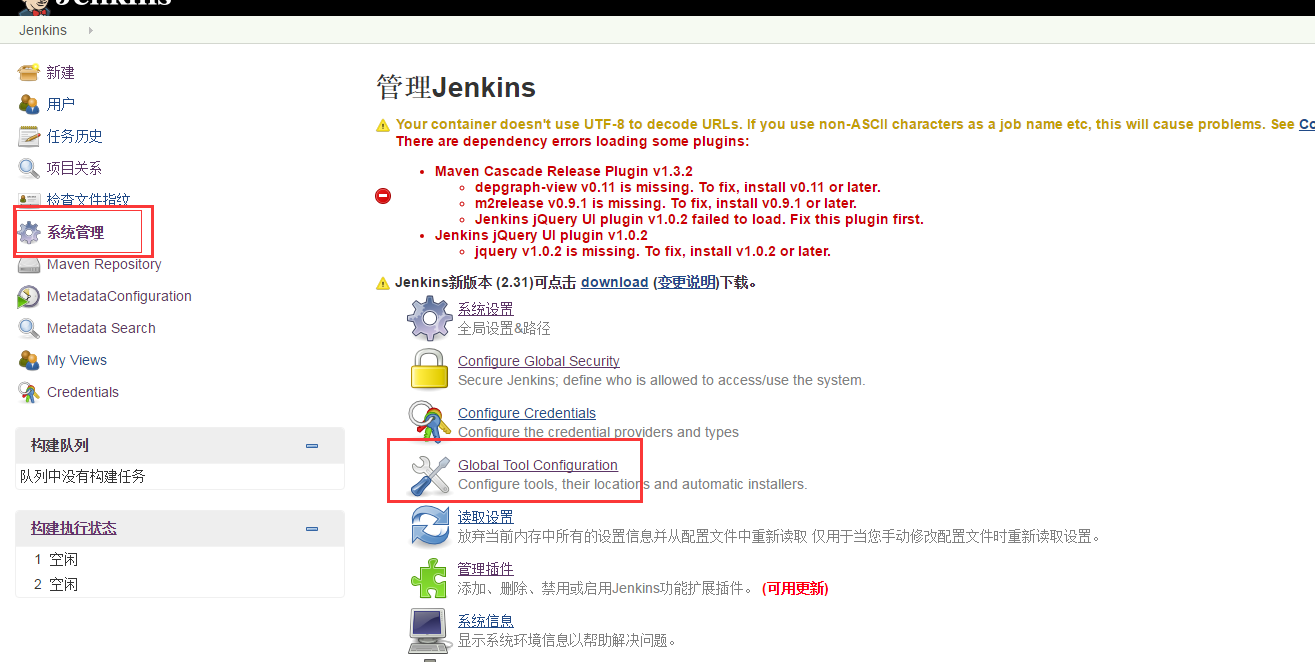
五:jenkins项目构建
1.在jenkins主界面点击“新增”(构建一个maven项目)

2.源码地址(代码SVN路径和帐号密码)
输入SVN库的URL地址后,Jenkins会自动验证地址, (第一次录入时还需要录入svn仓库的用户名和口令 )

3.保存后就可以构建了(蓝色代表构建成功、红色代表构建失败)
构建失败的原因有很多:1.jenkins配置错误;2.代码问题等...

六.将打好的包部署到远程目标服务器(有很多种方法,这里我选择了Jenkins自带的插件+shell)
1.安装Deploy to container Plugin 插件(已安装过的略过这步)
进入:Jenkins主界面—系统管理—管理插件
输入:Deploy to container Plugin 进行查询,并安装
2.配置tomcat用户(在tomcat服务器上)
cd /usr/local/apache-tomcat-7.0.70/conf/
vim tomcat-users.xml
在<tomcat-users>内添加下面框内的内容
username="Xiutest" password="Xiutest" 双引号里面的是账号和密码信息,可自定义

- manager-gui:允许访问html接口(即URL路径为/manager/html/*)
- manager-script:允许访问纯文本接口(即URL路径为/manager/text/*)
- manager-jmx:允许访问JMX代理接口(即URL路径为/manager/jmxproxy/*)
- manager-status:允许访问Tomcat只读状态页面(即URL路径为/manager/status/*)
3.工程节点配置(安装好插件后,才会有此选项)
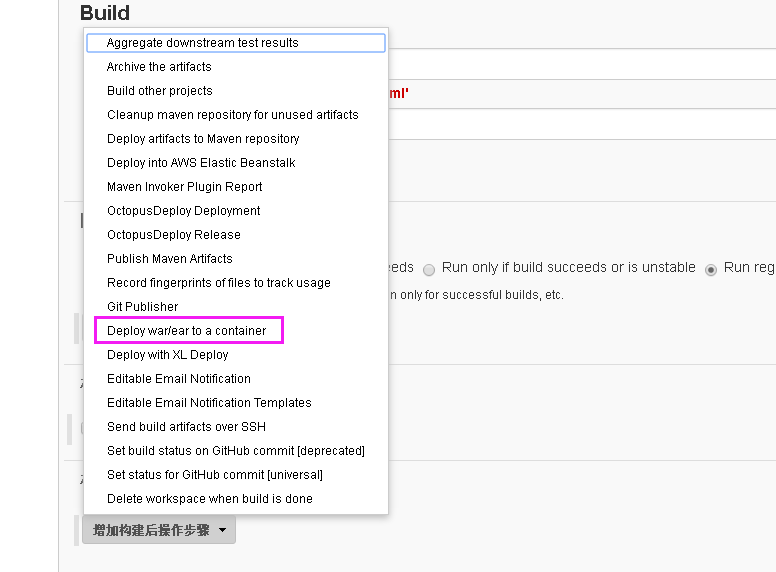

Manager user name:步骤二配置的tomcat账号信息
Manager password
Tomcat URL:tomcat访问地址
4.配置远程执行shell的命令(shell脚本已经写好了,放在Jenkins服务器的/usr/local/apache-tomcat-7.0.70/webapps/jenkins/jenkins.sh)

注:使用ssh命令要配置ssh服务(ssh服务端我已经配置好了,后面使用只需要执行下面的操作)
1.cd /root/.ssh(Jenkins上的ssh公钥和私钥放在/root/.ssh目录下)
2. scp id_rsa.pub root@10.0.0.33:/root(将公钥id_rsa.pub传到目标tomcat上的/root下)
3.cat /root/id_rsa.pub >> /root/.ssh/authorized_keys在目标tomcat服务器上将公钥追加公钥到授权key中
4.service sshd restart重启ssh服务

5.到此为止所有的配置(打包+远程部署)都完了,在Jenkins去构建吧(下面是Jenkins打印出来的构建成功的日志)

Scp
面密码操作
A为本地主机(即用于控制其他主机的机器,jenkins服务器)
;
B为远程主机(即被控制的机器Server,jenkins运行之后发布项目的服务器),
ip为192.168.32.200 ;
A和B的系统都是Linux
在A上的命令:
1、 ssh-keygen
-t rsa (连续三次回车,即在本地生成了公钥和私钥,不设置密码)
2、 ssh
root@192.168.31.200 "mkdir .ssh;chmod 0700 .ssh" (需要输入密码,
注:必须将.ssh的权限设为700),如果提示.ssh已经存在,直接ssh
root@192.168.31.200 "chmod 0700 .ssh"
3、 scp
~/.ssh/id_rsa.pub root@192.168.31.200:.ssh/id_rsa.pub (需要输入密码)
在B上的命令:
4、 touch
/root/.ssh/authorized_keys (如果已经存在这个文件,
跳过这条)
5、 chmod
600 ~/.ssh/authorized_keys (# 注意:
必须将~/.ssh/authorized_keys的权限改为600,
该文件用于保存ssh客户端生成的公钥,可以修改服务器的ssh服务端配置文件/etc/ssh/sshd_config来指定其他文件名)
6、 cat
/root/.ssh/id_rsa.pub >> /root/.ssh/authorized_keys
(将id_rsa.pub的内容追加到
authorized_keys 中,
注意不要用,否则会清空原有的内容,使其他人无法使用原有的密钥登录)
7、 回到A机器:
ssh root@192.168.31.200 (不需要密码,
登录成功)